OneNote i undervisningen
Det er gratis å komme i gang
Det har aldri vært enklere å organisere klasserommet. Ved hjelp av et personlig arbeidsområde for hver elev, et innholdsbibliotek for utleveringer samt et samarbeidsområde for skoletimer og kreative aktiviteter kan elevene prestere sitt beste med OneNote i undervisningen.

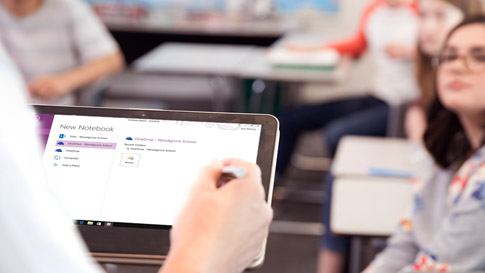
Oppbevar alt innholdet ditt på ett sted
Oppbevar alt i OneNote og bruk det effektive søket for å finne det du trenger.

Få tilgang til notatene dine når som helst og hvor som helst
Få tilgang til og rediger OneNote-notatblokkene dine hvor som helst, uavhengig av enhet.

Gjør notatene dine levende
Med digital penn, håndskrevne notater, skissediagrammer, videoer og bilder vil OneNote gjøre dokumentene dine levende.
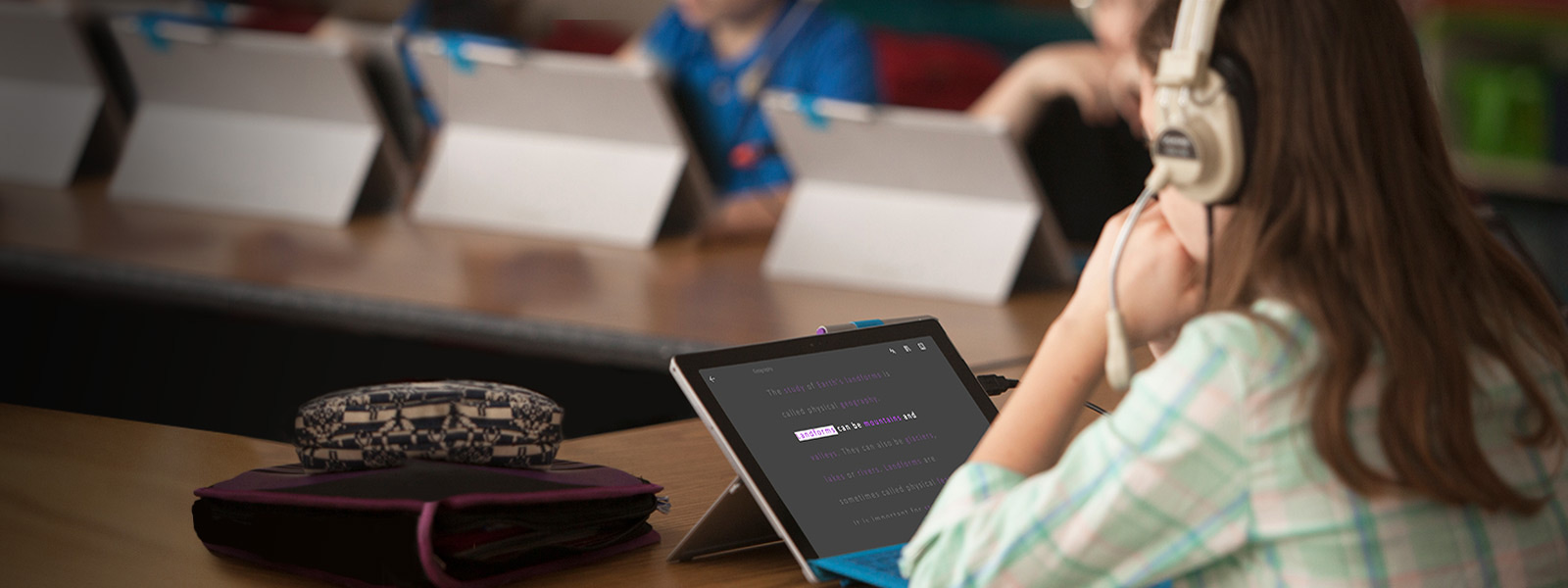
Læreverktøy
Med Læreverktøy, som støtter lesing, skriving, matte og kommunikasjon, imøtekommer du alle behovene i en mangfoldig gruppe elever.
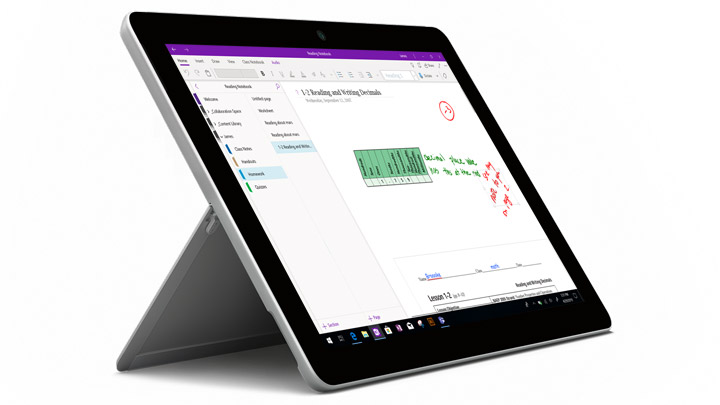
OneNote for elever
Gi hver elev et personlig arbeidsområde, et innholdsbibliotek for utleveringer og et samarbeidsområde.
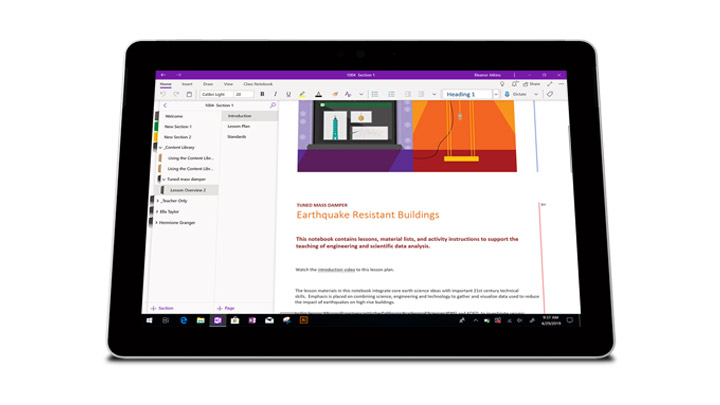
Klassenotatblokk for lærere
Lærerne kan enkelt organisere timeplaner, samle inn lekser og gi individuell hjelp.
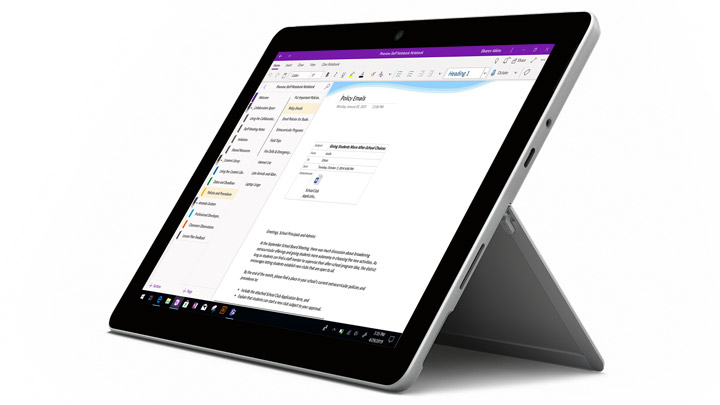
Personalnotatblokk for skoleledere
Personalnotatblokk gir hver medarbeider et personlig arbeidsområde og et felles samarbeidsområde til hele teamet.
Registrer hele skolen din gratis
Elever og lærere kvalifiserer til Office 365 Education med Word, Excel, PowerPoint, OneNote og nå Microsoft Teams. Alt du trenger er en gyldig e-postadresse fra skolen. Dette er ikke en prøveversjon, så kom i gang i dag.
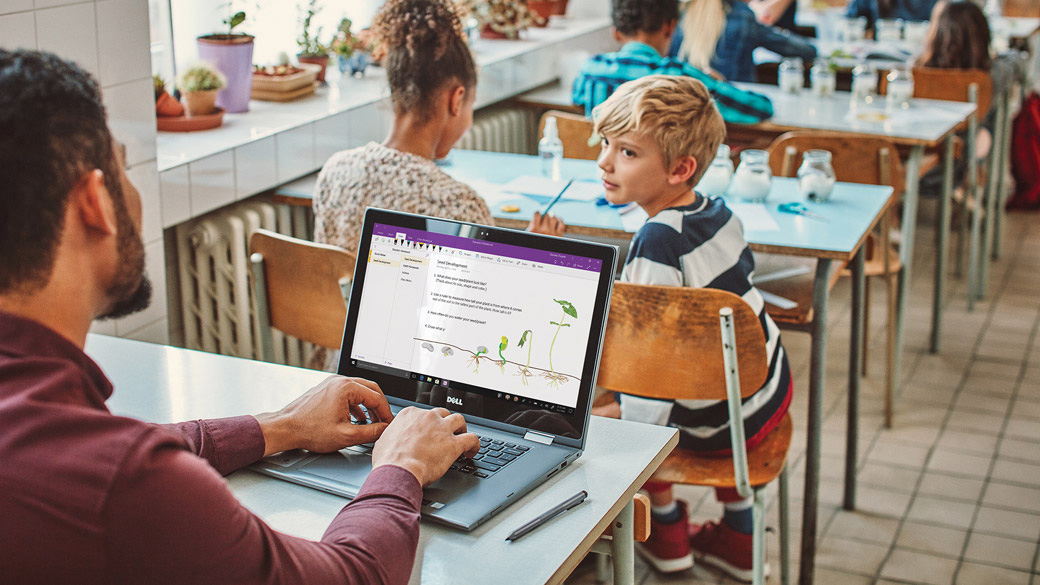
OneNote-opplæring og -hjelp
Med OneNote-verktøy, -veiledning og -hjelp kan du forvandle måten elevene, lærerne og medarbeiderne samarbeider på.
De 10 beste bruksområdene for OneNote i undervisningen
Sjekk de 10 beste undervisningstipsene med OneNote sett fra en lærers synsvinkel.
OneNote-veiledning
Enkle OneNote-veiledninger tar for seg alt fra å komme i gang til å gjøre leksene raskere.
OneNote-verktøy for lærere
Finn ut hvordan du kan bli mer organisert og produktiv, samtidig som du utarbeider og forbedrer skoletimene i OneNote.
OneNote Support
Få svar på alle spørsmålene dine om OneNote og OneNote Klassenotatblokk hos vårt brukerstøttesenter for undervisning.
Mange av funksjonene du kjenner og setter pris på fra Klassenotatblokk, er allerede innebygd i OneNote for Windows 11, og resten kommer senere i sommer. Og det beste av alt er at du ikke lenger trenger å installere et separat tillegg. Klassenotatblokk, Stickers, Forms og flere andre funksjoner du bruker i klasserommet, er nå integrert i OneNote for Windows 11. Klassenotatblokk-opplevelsen på Windows 11 er identisk med OneNote Online, og flere forbedringer kommer hele tiden.
OneNote for Windows 11 har alle Klassenotatblokk-funksjonene innebygd, så du trenger ikke lenger installere et separat tillegg. Lærerne vil automatisk se Klassenotatblokk-fanen blant bokmerkene, og du kan når som helst aktivere den manuelt ved å klikke på Innstillinger og Mer-knappen i øverste høyre hjørne, og så klikke på Innstillinger> Alternativer> Class Notebook Tools.
OneNote for Windows 11, OneNote Online og de andre moderne programmene har de samme Klassenotatblokk-funksjonene, og ytterligere forbedringer kommer hele tiden.
En håndfull av OneNote 2016s Klassenotatblokk-funksjonene er ikke tilgjengelige i denne versjonen ennå, men de kommer senere i sommer. Disse funksjonene inkluderer Undo Page Distribution, Content Library Distribution, Page Distribution to Specific Individuals or Groups og Bulk Section Group Creation/Distribution.
Ja. Akkurat som alle versjoner av OneNote, mellomlagrer OneNote for Windows 11 en kopi av notatbøkene dine, slik at du har tilgang til dem selv om du er offline. Neste gang du kobler til Internett, synkroniseres alle endringene du har gjort med OneDrive, slik at du kan se dem på andre enheter. Vær oppmerksom på at selv om du alltid kan se og redigere notatene dine mens du er frakoblet, kan det hende at noen funksjoner som krever internett-tilkobling ikke fungerer, for eksempel Optical Character Recognition, Researcher, og oppretting og sletting av notatbøker.
